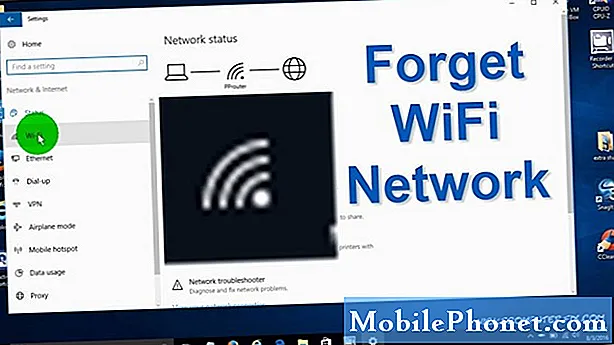
Obsah
Tento príspevok vás naučí, ako odstrániť alebo zabudnúť sieť Wi-Fi na tablete Galaxy Tab S6. Môžete to pokojne použiť ako osobnú referenciu pre prípad, že budete potrebovať pomoc s uskutočnením celého procesu.
Mobilné zariadenia zvyčajne rozpoznávajú akúkoľvek lokálnu bezdrôtovú sieť, ktorá je založená na štandardoch IEEE (IEEE) 802.11.
Ak je povolená funkcia Wi-Fi, vaše zariadenie bude schopné zistiť zoznam všetkých prístupových bodov, ku ktorým sa kedy pripojil, a tiež všetkých prístupových bodov v dosahu, ktoré vysielajú svoju prítomnosť.
Preto vo svojom zozname uvidíte viac sietí.
Na odstránenie ktorejkoľvek z týchto sietí z adresára zariadenia je potrebné manuálne odstránenie.
A takto sa to deje na tablete Galaxy Tab S6.
Jednoduché kroky na odstránenie alebo zabudnutie siete Wi-Fi na vašom Galaxy Tab S6
Potrebný čas: 5 minút
Nasledujúce kroky vás prevedú odstránením nepoužívanej alebo nechcenej siete zo sieťového adresára Galaxy Tab S6. Vizuálne znázornenie vo forme jednotlivých snímok obrazovky je takisto poskytované v prípade, že máte problém s prechádzaním rôznymi ponukami.
- Ak chcete začať, prejdite prstom nahor z dolnej časti domovskej obrazovky a otvorte obrazovku Aplikácie.
Na obrazovke Aplikácie uvidíte rôzne ikony aplikácií alebo odkazy na integrované aplikácie a služby tretích strán.

- Ak chcete pokračovať, vyhľadajte a klepnite na ikonu Nastavenia.
Týmto krokom sa na vašom zariadení spustia hlavné nastavenia a funkcie, ktoré sa majú spravovať.

- Ak chcete získať prístup a spravovať sieťové nastavenia zariadenia, klepnite na Pripojenia.
Otvorí sa nová obrazovka s možnosťami a funkciami súvisiacimi so sieťou.

- Pokračujte klepnutím na Wi-Fi.
Ďalej sa otvorí ponuka Wi-Fi.
Skontrolujte a uistite sa, že je prepínač Wi-Fi zapnutý. Ak nie je, zapnite ho prepnutím.
Ak je povolené pripojenie Wi-Fi, mal by sa zobraziť zoznam bezdrôtových sietí, ktoré sú uložené v zariadení.
Tieto siete sú buď tie, ku ktorým ste sa pripojili, alebo akékoľvek iné vysielacie siete v dosahu.
- Ak chcete spravovať každú z týchto sietí, klepnite na trojbodkovú postavu umiestnenú v pravom hornom rohu obrazovky Wi-Fi.
Otvorí sa vyskakovacie menu so zoznamom podpoložiek.

- Pokračujte klepnutím na Rozšírené.
Otvorí sa ďalšia obrazovka so zoznamom pokročilých nastavení a funkcií, ktoré je potrebné spravovať.

- Prejdite do sekcie Nastavenia siete a potom vyberte možnosť Spravovať siete.
Na ďalšej obrazovke sa naplnia všetky uložené siete v zariadení.
V súčasnej kategórii sietí je kategória, ktorú momentálne používate alebo ku ktorej ste pripojení.
Ostatné siete, ktoré ste predtým používali, sú označené pod Použité za posledných 30 dní kategórie, pokiaľ ste ich v poslednom čase nepoužili.
- Ak chcete pokračovať v tejto ukážke, klepnutím vyberte sieť Wi-Fi, ktorú chcete odstrániť.
Ako príklad si vyberieme fiktívnu sieť, takže na ňu klepnite.Nová obrazovka sa otvorí pomocou Dummy podrobnosti o sieti.
V strede dole v dolnej časti displeja uvidíte ikonu koša s Zabudni štítok pod ním.
Jednoduchým klepnutím na túto ikonu odstránite alebo zabudnete vybranú sieť.
Fiktívna sieť je teraz odstránená zo zoznamu sietí.
Ak chcete odstrániť inú sieť Wi-Fi, opakujte rovnaké kroky a potom vyberte ďalšiu sieť, na ktorú chcete zabudnúť.
Náradie
- Android 10
Materiály
- Galaxy Tab S6
Vymazanie siete Wi-Fi je známe aj medzi ďalšími potenciálnymi riešeniami problémov s pripojením k sieti, najmä tými, ktoré sa pripisujú poškodenej použitej sieti Wi-Fi.
Poškodené siete sa zvyčajne opravia ich odstránením a následným nastavením ako nových.
Nezabudnite si predtým poznačiť heslo k sieti, aby ste neskôr nemali problém s opätovným pripojením.
A to pokrýva všetko v tomto rýchlom sprievodcovi.
Ak si chcete pozrieť komplexnejšie návody a videá s riešením problémov na rôznych mobilných zariadeniach, navštívte stránku Kanál Droid Guy na YouTube kedykoľvek.
Dúfam, že to pomôže!
RELEVANTNÉ PRÍSPEVKY:
- Ako obnoviť nastavenia siete v telefóne Galaxy S20
- Samsung Galaxy S10 Plus sa nepripojí k sieti Wi-Fi. Takto to napravíte!


